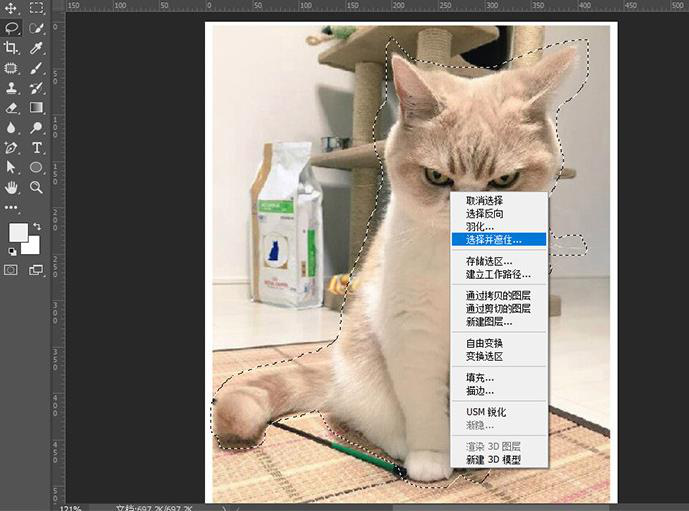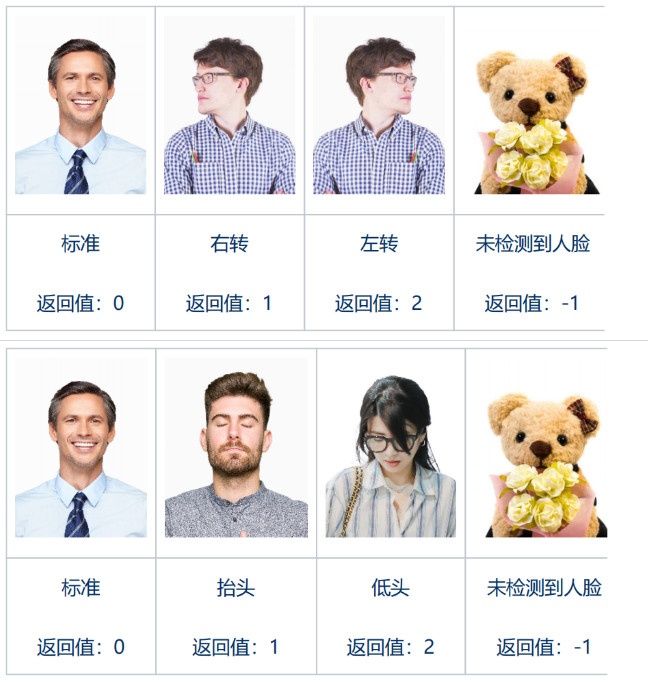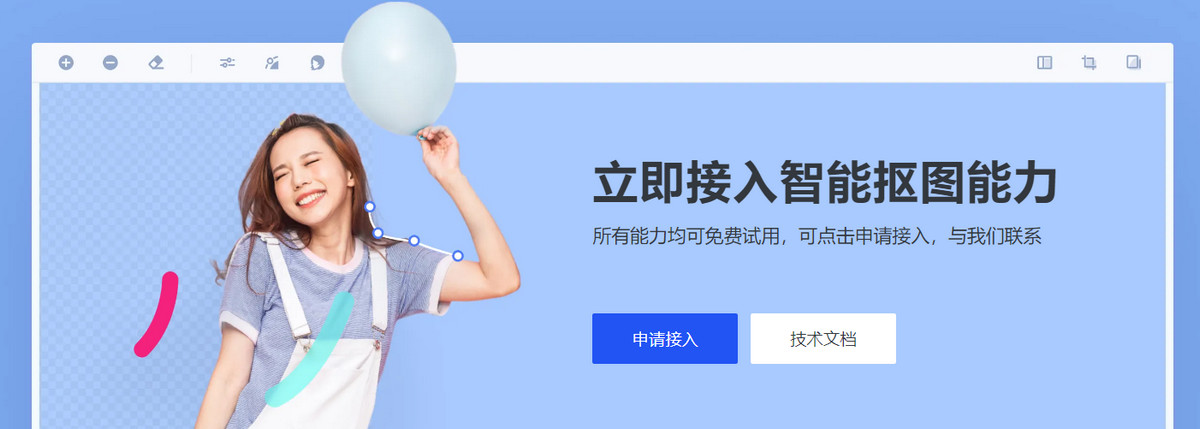关于photoshop抠图片文字的操作方法
2019-10-30 09:41说起抠图的工具,很多人第一个想到的就是利用photoshop。没错,photoshop有着很强大的功能,抠图也能轻易解决,而今天要为大家带来的则是利用photoshop抠图片文字,下面就来看看具体的操作方法吧!
第一步:打开稿定设计在线PS工具https://ps.gaoding.com/#/,并且上传所要处理的图片。
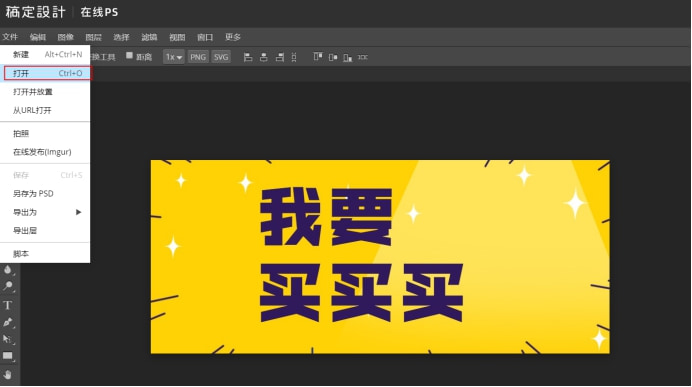
第二步:利用“快速选中”工具来选中图片中的“我要”这两个字,并且利用上方的样式(合并和分离)来做更细节的抠图处理。
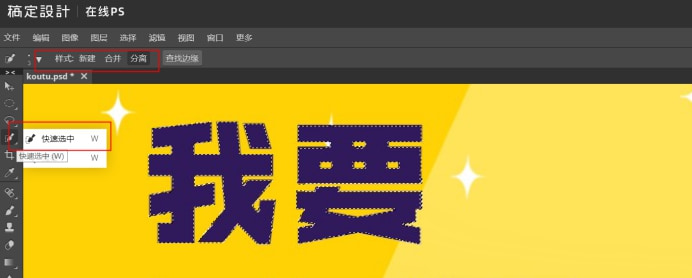
第三步:选中之后,点击Ctrl+C和Ctrl+V对刚抠出来的文字进行复制和粘贴。这时候会到另一个新建透明的图层。
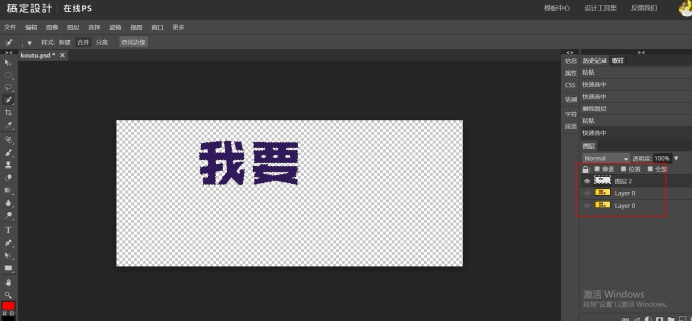
第四步:利用稿定在线PS抠图新建一个想要的图片。
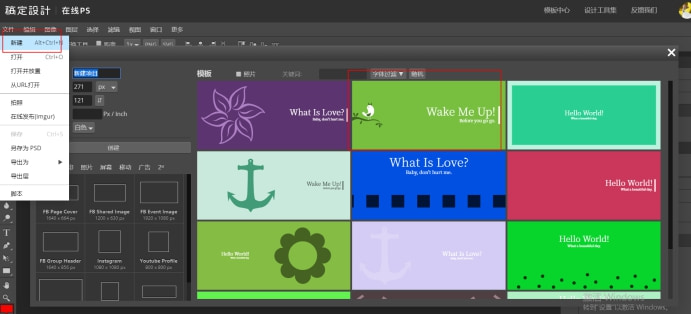
第五步:同样复制粘贴刚才抠出来的“我要”这两个字到新建的图层中。
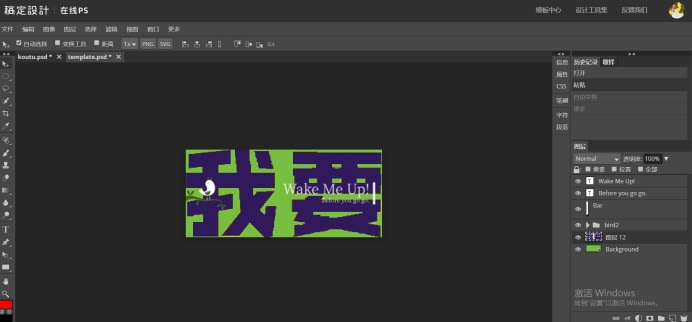
第六步:然后利用上方的“变换工具”对文字进行处理,使得达到最佳的位置及大小。
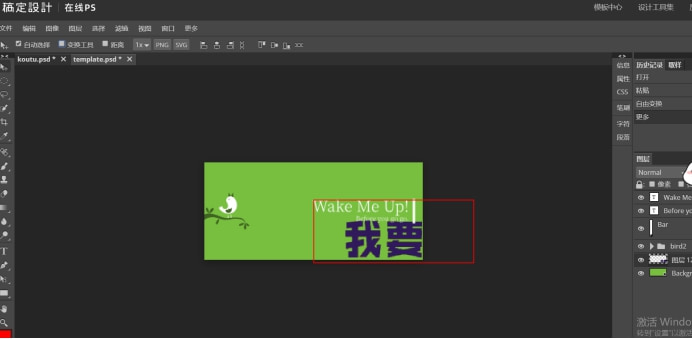
第七步:最后就把好的图片下载保存下来即可。
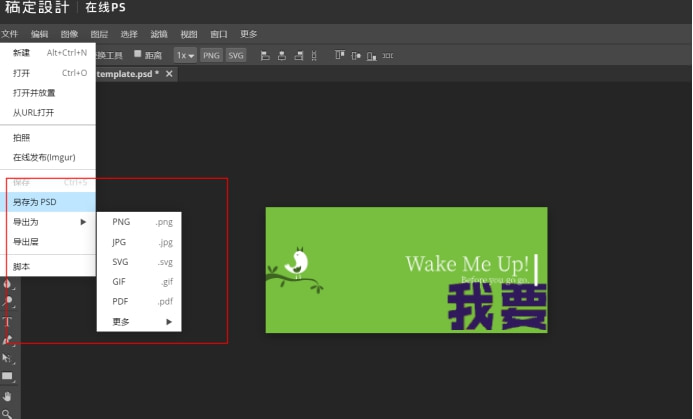
以上就是利用photoshop抠图片文字的详细图解说明了,其实到第三步是已经完成了抠文字的步骤,从第四步开始即是把文字换个背景。不管是抠图片文字还是对其换背景都不是难事,只要选择稿定在线PS工具,就无需花费时间和内存来下载photoshop,简单操作,轻轻松松实现photoshop抠图片文字的功能。
接下来看看